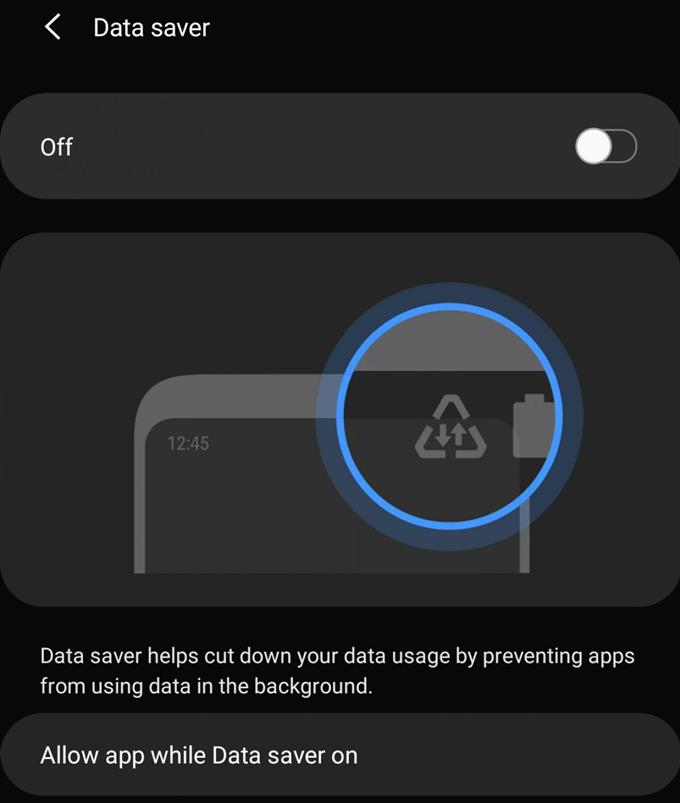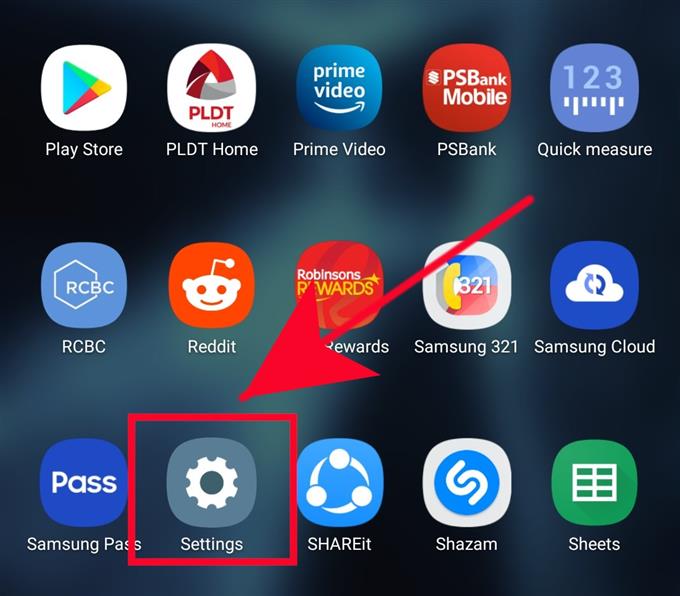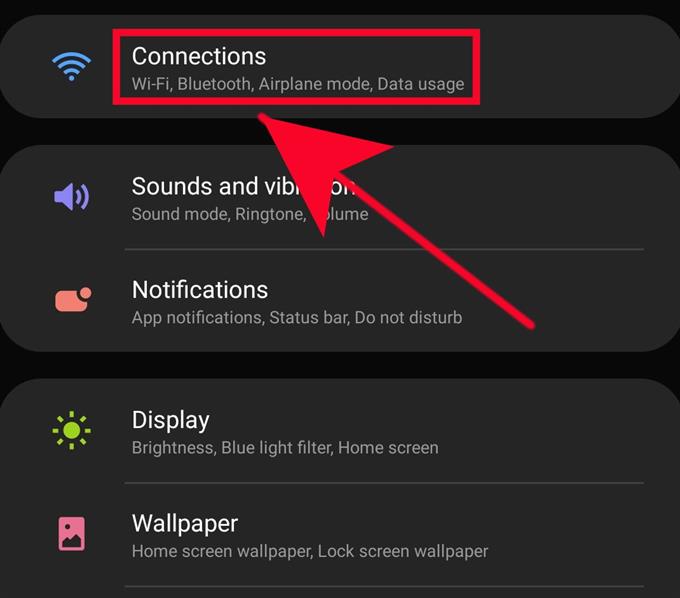Nogle Samsung Galaxy-brugere rapporterer, at de ikke får beskeder. Hvis din Samsung-telefon eller -tablet har problemer med underretninger, er en af grundene til, at du skal kontrollere datafunktionen.
Hvis databesparer er tændt, kan det reducere dit dataforbrug markant, hvis du hovedsageligt er afhængig af mobildata eller cellulære data til internetforbindelse. Det kan dog også betyde, at du muligvis ikke modtager appunderretninger til tiden eller overhovedet. Nogle apps indlæses muligvis ikke korrekt eller ser ud til at fungere normalt. F.eks. Downloader dine e-mails muligvis stadig, men downloader muligvis ikke fotos eller billeder uden at trykke på dem. Som navnet antyder, giver denne funktion dig mulighed for at gemme data, men på bekostning af bekvemmeligheden.
Den gode ting ved datasparer er, at du stadig kan fortsætte med at bruge din enhed normalt, men nogen af dine apps vil ikke bruge nogen data uden din tilladelse.
Brug af Data Saver-funktion på Samsung
Brugt tid: 1 minut.
Det er let at tænde for datasparer. Følg blot trinnene nedenfor.
- Åbn appen Indstillinger.
Du kan finde Indstillinger app i Startskærmen eller Apps-bakke
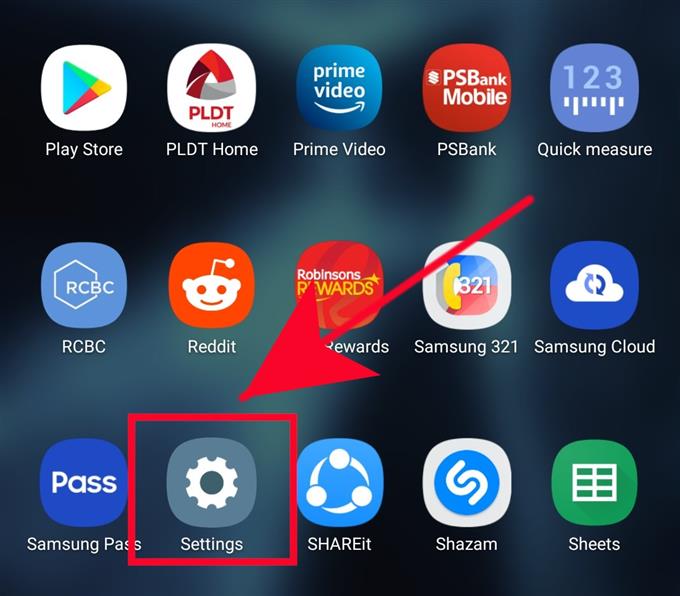
- Tryk på Forbindelser.
Vælg Tilslutninger.

- Tryk på Datanvendelse.
Vælg Dataforbrug.

- Tryk på Data sparer.
Vælg Dataspare.

- Kontroller datasparer.
Du bør overveje at slukke for datalager, hvis du har problemer med at modtage underretninger. Flyt blot skyderen til venstre for at deaktivere Data Saver.

Sådan tillades undtagelser for Data Saver-funktionen
Du kan vælge nogle apps for at fortsætte med at bruge data uden begrænsninger, selvom Data Saver-funktionen er aktiveret. Dette betyder, at du kan nominere vigtige apps, som du ikke har råd til at gå glip af underretninger eller alarmer fra, mens du blokerer for resten af dine apps fra at forbruge data.
Sådan gøres det:
- Åben Indstillinger app.
- Tap Tilslutninger.
- Tap Dataforbrug.
- Tap Dataspare.
- Tap Tillad app, mens datasparer er slået til.
- For at aktivere undtagelsen skal du flytte skyderen til højre for appen.
Foreslåede aflæsninger:
- Sådan placeres en app til at sove på Samsung
- Sådan bruges Forstyrr ikke på Android 10-enheden
- Sådan rettes MMS sendes ikke problemet på Samsung (Android 10)
- Sådan rettes Instagram er stoppet på Samsung (Android 10)